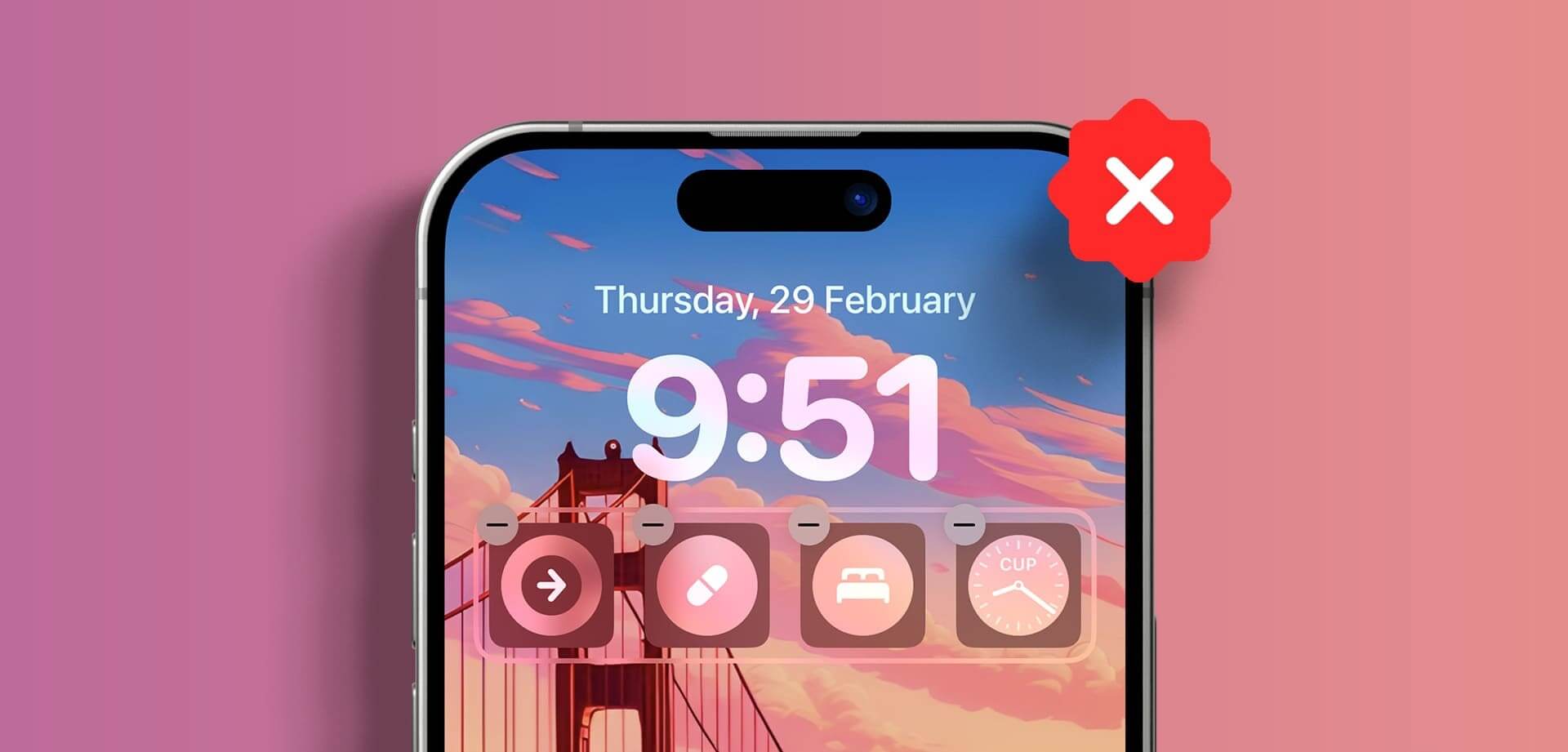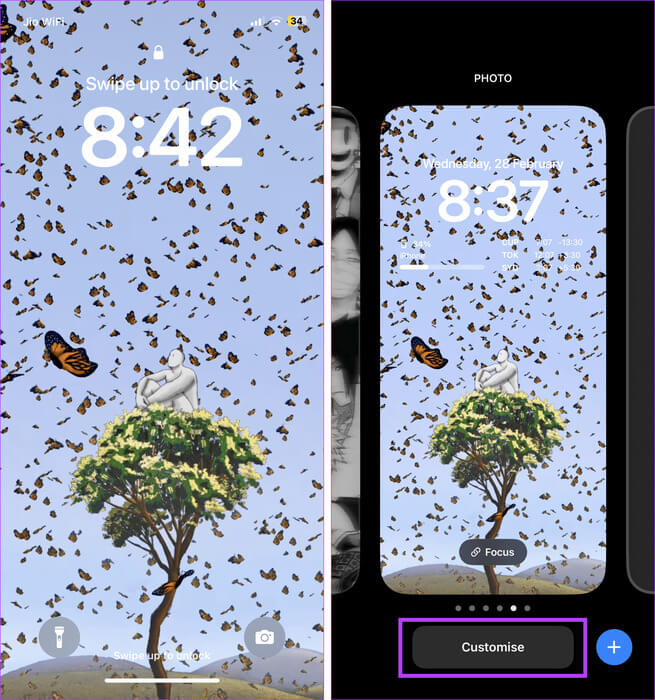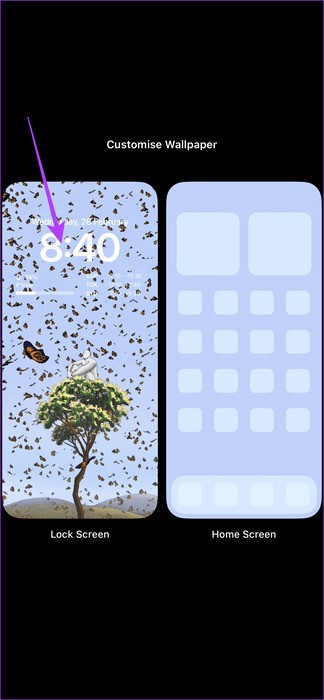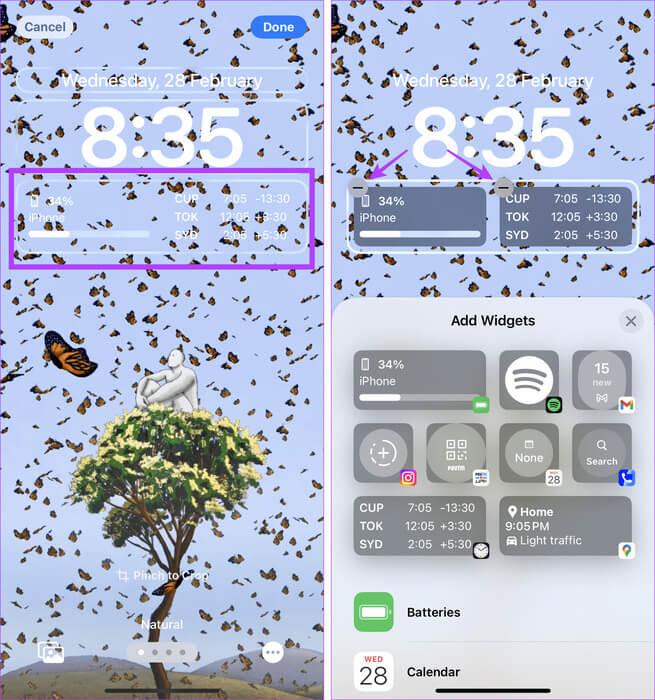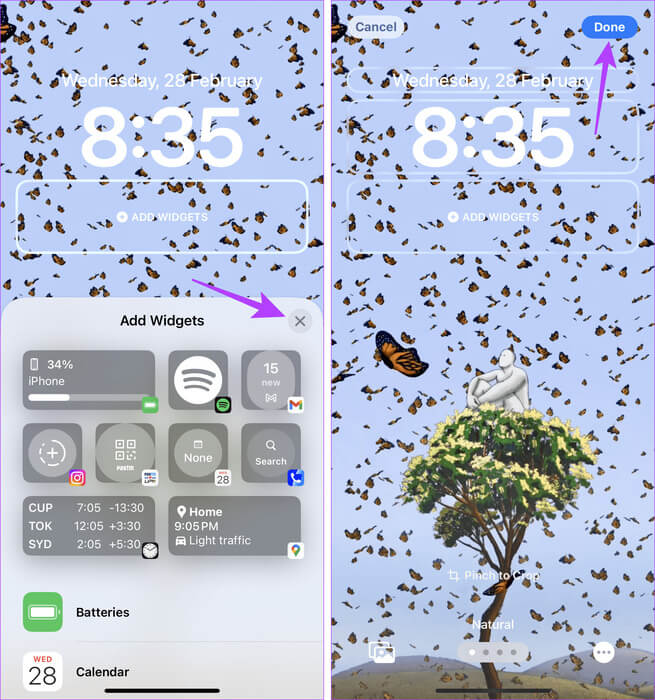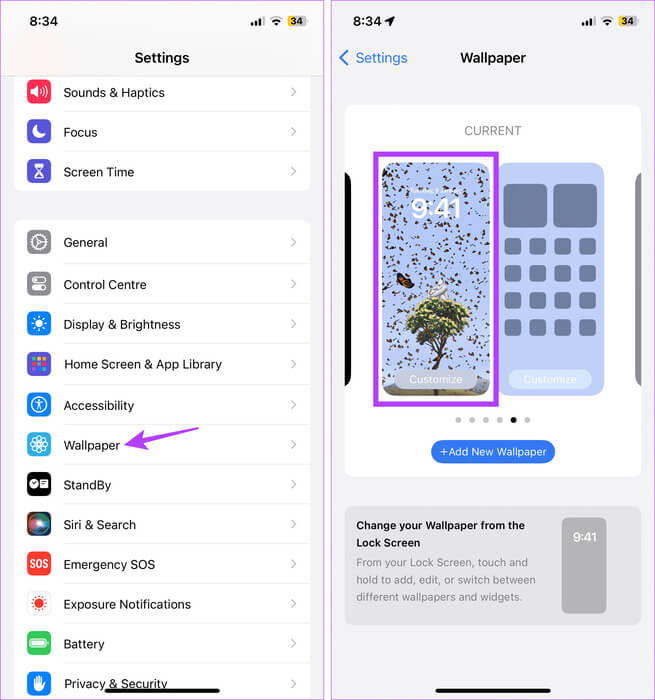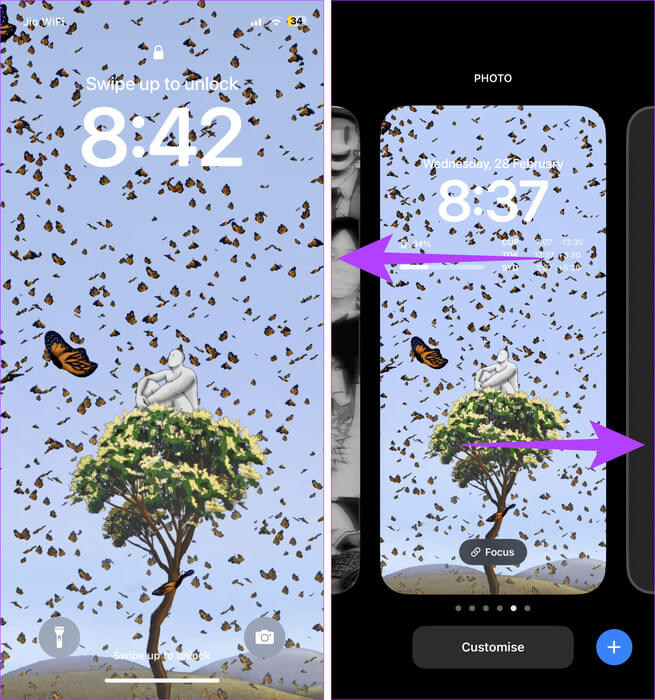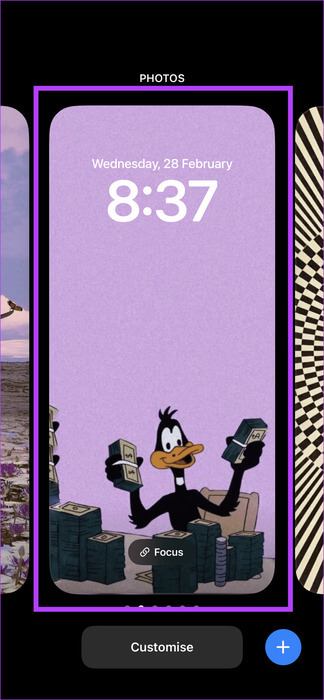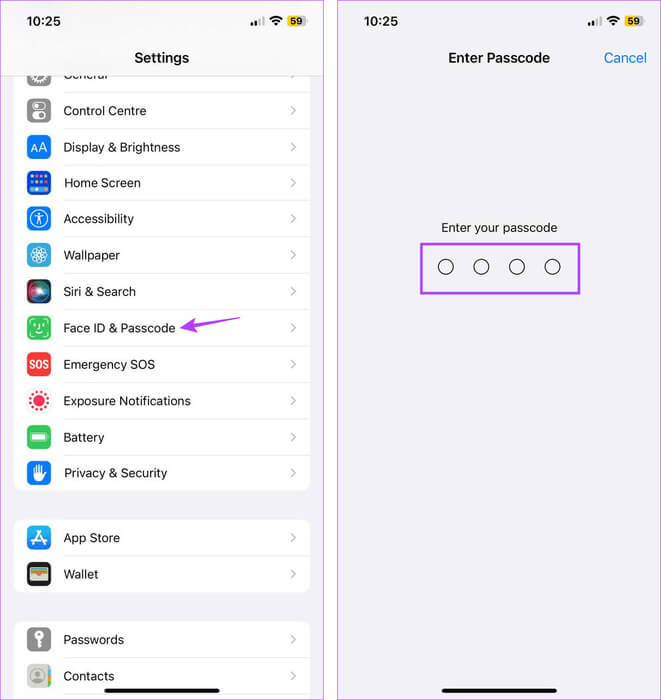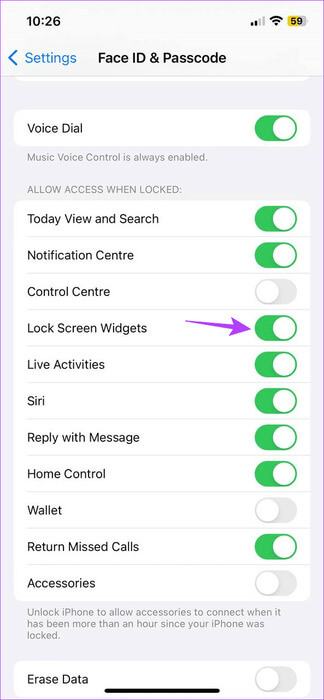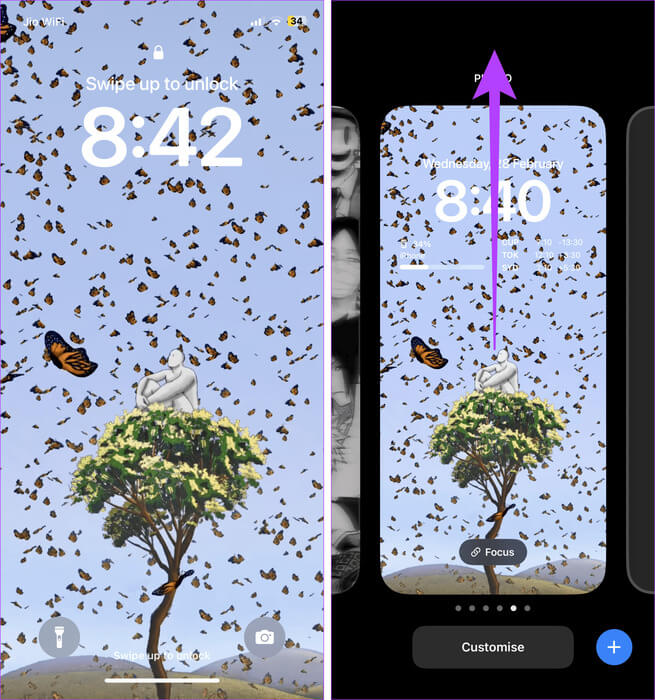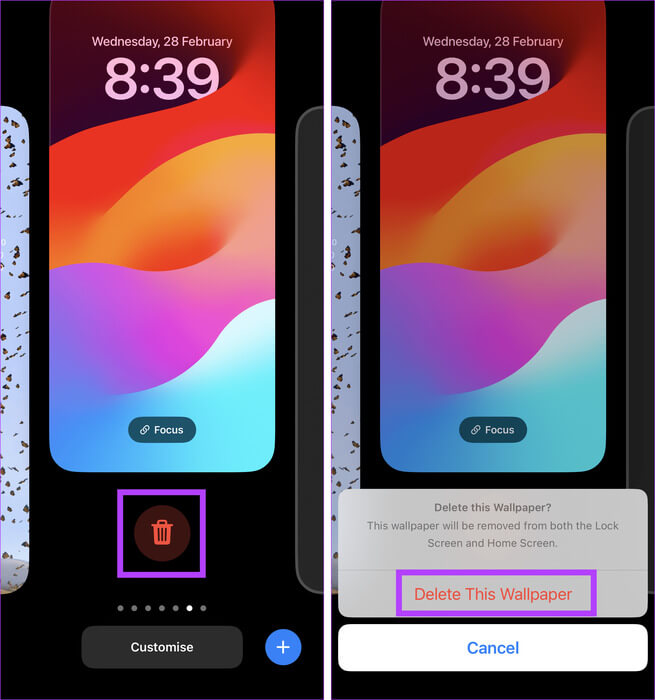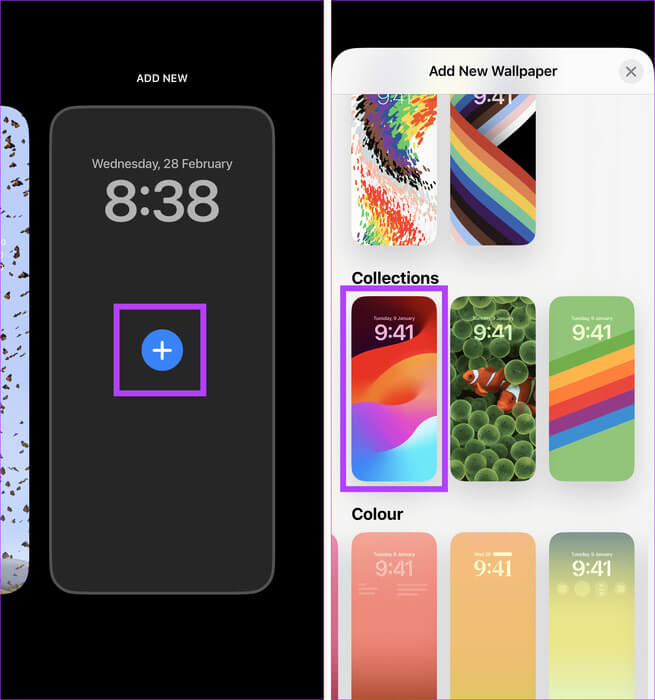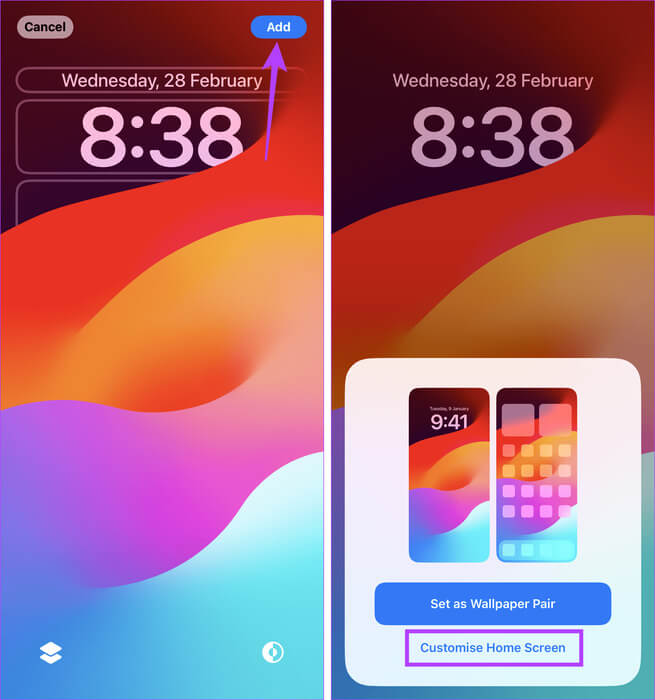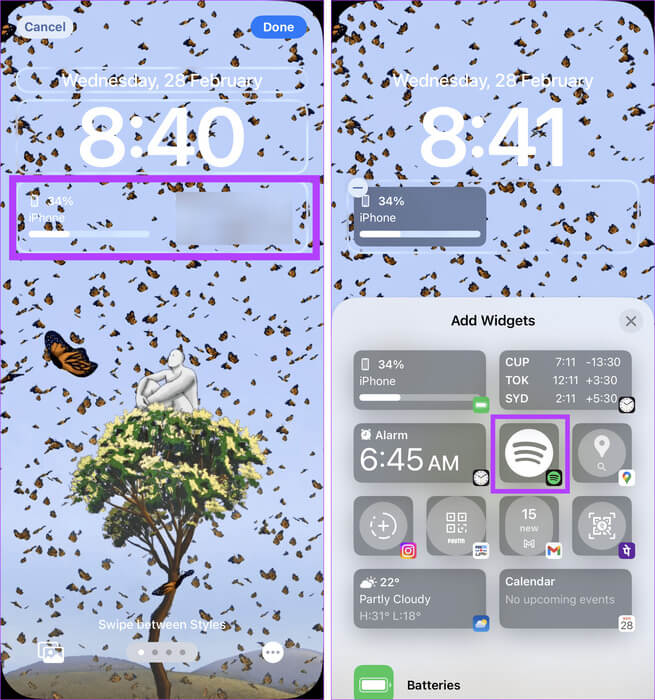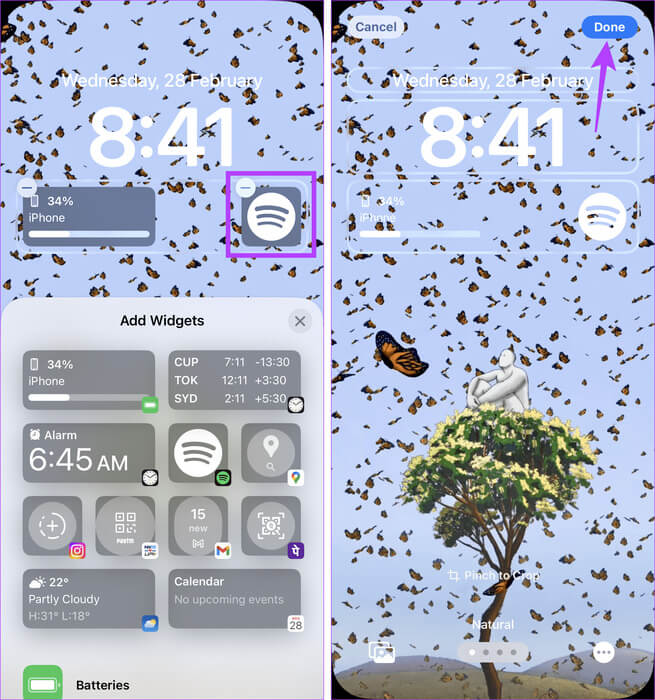So entfernen Sie Widgets vom iPhone-Sperrbildschirm
Sperrbildschirm-Widgets helfen Ihnen, die neuesten App-Informationen auf einen Blick zu sehen und Ihrem iPhone zusätzliche Funktionen hinzuzufügen. Es kann jedoch vorkommen, dass Sie nicht möchten, dass vertrauliche App-Informationen für alle sichtbar sind. In diesem Fall können Sie dieses Tool vom Sperrbildschirm Ihres iPhones entfernen.
Da der Platz möglicherweise knapp ist, können Sie vorherige Widgets vom Sperrbildschirm Ihres iPhones entfernen, um Platz für neue zu schaffen. Wenn Sie sie nicht einzeln löschen möchten, schalten Sie den Sperrbildschirm auf einen anderen um. Weitere Informationen zum Entfernen von Sperrbildschirm-Widgets finden Sie weiter.
Hinweis: Um auf diese Funktion zugreifen zu können, muss auf Ihrem iPhone iOS 16 oder höher ausgeführt werden.
1. Durch Anpassen des Sperrbildschirms
Wenn Sie das Aussehen des Sperrbildschirms Ihres iPhones anpassen möchten, indem Sie einige Widgets entfernen, können Sie dies über den Sperrbildschirm selbst tun. Um diese Methode zu verwenden, entsperren Sie Ihr Gerät, verlassen Sie jedoch nicht den Sperrbildschirm. Verwenden Sie dann die Optionen zum Entfernen von Sperrbildschirm-Widgets auf Ihrem iPhone. Hier ist eine Schritt-für-Schritt-Anleitung.
Schritt 1: Tu esAktivieren Sie Ihr iPhone Ihr und langes Drücken irgendwo auf dem Sperrbildschirm. Geben Sie das Gerätepasswort ein, wenn Sie dazu aufgefordert werden.
Schritt 2: Dann drücken Anpassen.
3: Lokalisieren Bildschirmsperre.
Schritt 4: Sobald du wirst Optionen sind sichtbar, Klicken Sie auf Fenster Widget.
Schritt 5: Warten Sie, bis das Menü „Widget hinzufügen“ geöffnet wird. Dann drücken Symbol - An oberster Stelle der Tools, die Sie löschen möchten.
6: Einmal Alle Werkzeuge löschen Schließen Sie im Zusammenhang damit das Menü „Widget hinzufügen“.
Schritt 7: Zum Schluss drücken Es war abgeschlossen.
Dadurch werden die Widgets der App vom Sperrbildschirm Ihres iPhones entfernt.
2. Verwenden Sie die Hintergrundeinstellungen
Wenn Sie Ihr iPhone bereits verwenden, können Sie mit den Hintergrundeinstellungen das Aussehen Ihres Sperrbildschirms optimieren, indem Sie zugehörige App-Widgets entfernen. Stellen Sie sicher, dass Sie bei der ersten Auswahl in der App „Einstellungen“ den Sperrbildschirm und nicht das Hintergrundbild Ihres Geräts auswählen. Befolgen Sie dazu die folgenden Schritte.
Schritt 1: Öffne eine App die Einstellungen Und drücke Hintergrund.
Schritt 2: Hier klicken Sie auf Bildschirmhintergrund sperren.
3: Jetzt drücken Symbolleiste.
Schritt 4: Sobald die Werkzeugoptionen angezeigt werden, tippen Sie auf Symbol - Einer nach dem anderen.
Schritt 5: Schließen Sie das Menü, nachdem Sie die zugehörigen Tools entfernt haben Werkzeuge hinzufügen.
6: Dann drücken Fertig oben rechts.
Dadurch werden die ausgewählten Widgets entfernt und die Änderungen auf Ihrem iPhone gespeichert.
3. Verwenden Sie einen anderen Sperrbildschirm
Wenn Sie die Widgets nicht einzeln löschen möchten, ersetzen Sie Ihren aktuellen Sperrbildschirm durch einen anderen. Sie müssen lediglich Ihr Telefon entsperren und eine der vorherigen Sperrbildschirmoptionen oder andere Optionen auf Ihrem iPhone auswählen. Stellen Sie sicher, dass Sie den ausgewählten Sperrbildschirm noch einmal auf relevante Widgets überprüfen, bevor Sie die Auswahl bestätigen. Hier erfahren Sie, wie es geht.
Schritt 1: Tu esAktivieren Sie Ihr iPhone Ihr und langes Drücken auf den aktuellen Sperrbildschirm. Entsperren Sie Ihr Gerät, wenn Sie dazu aufgefordert werden.
Schritt 2: Wischen Sie jetzt nach links oder rechts, um alle zu sehen Sperrbildschirmoptionen verfügbar.
3: Sobald Sie die gefunden haben Bildschirmsperroption Klicken Sie darauf, was Sie suchen.
Dadurch wird die aktuell sichtbare Option ausgewählt und zum neuen Sperrbildschirm Ihres iPhones ohne die Widgets gemacht.
Rat: So ändern Sie das Sperrbildschirm-Hintergrundbild automatisch auf dem iPhone
4. Schalten Sie die Werkzeuge aus
Wenn Sie Widgets wie Apple Music nicht vom Sperrbildschirm entfernen können, deaktivieren Sie alle Sperrbildschirm-Widgets in der App „Einstellungen“. Dies ist nützlich, wenn Sie die aktuell hinzugefügten Widgets nicht behalten möchten und nicht möchten, dass diese angezeigt werden, wenn Ihr iPhone gesperrt ist. Befolgen Sie dazu die folgenden Schritte.
Schritt 1: Öffne eine App die Einstellungen auf Ihrem iPhone. Scrollen Sie nach unten und tippen Sie auf „Gesichts-ID und Passcode“.
Schritt 2: Geben Sie ein, wenn Sie dazu aufgefordert werden iPhone-Passcode.
3: Gehe zum Abschnitt „Zugriff zulassen, wenn gesperrt“ Und schalten Sie den Kippschalter für Sperrbildschirm-Widgets aus.
Dies sollte verhindern, dass alle Widgets auf dem Sperrbildschirm Ihres iPhones angezeigt werden, insbesondere wenn Ihr Gerät gesperrt ist. Beachten Sie, dass diese Option auf einigen älteren iOS-Versionen möglicherweise nicht verfügbar ist. In diesem Fall können Sie stattdessen die Option „Heute-Ansicht“ deaktivieren.
5. Löschen Sie den entsprechenden Sperrbildschirm
Wenn Sie Ihrem aktuellen Sperrbildschirm-Hintergrund entwachsen sind und nach einer Abwechslung suchen, können Sie Ihren aktuellen Sperrbildschirm vollständig löschen und einen neuen hinzufügen. Dadurch werden nicht nur alle derzeit sichtbaren Sperrbildschirm-Widgets entfernt, sondern auch ein völlig neues Hintergrundbild als Sperrbildschirm Ihres iPhones festgelegt. So löschen Sie Ihr aktuelles Hintergrundbild und fügen ein neues hinzu.
Schritt 1: Tu esAktivieren Sie Ihr iPhone Ihr und langes Drücken auf den Sperrbildschirm. Fahren Sie mit dem Entsperren Ihres iPhones fort.
Schritt 2: Jetzt drücken und halten Aktuelles Hintergrundbild Und zieh es nach oben. Stoppen Sie, sobald es erscheint Korbsymbol.
3: Klicken Sie auf das Symbol Mülleimer. Dann drücken „Diesen Hintergrund löschen.“
Schritt 4: Einmal Hintergrundbild löschen Wenn Sie bereits vorhanden sind, wischen Sie nach links, bis die Option „Neu hinzufügen“ angezeigt wird. Dann drücken + Symbol.
Schritt 5: Scrollen Sie durch diese Seite und klicken Sie Hintergrund bezüglich.
6: Dann drücken Zusatz in der oberen rechten Ecke, um Ihre Auswahl zu bestätigen.
Schritt 7: Hier klicken Sie auf Passen Sie den Startbildschirm an Um nur das Hintergrundbild des Sperrbildschirms zu ändern und den Startbildschirm separat anzupassen.
Sobald Sie die Änderung vorgenommen haben, nehmen Sie sie vorPassen Sie den Sperrbildschirm Ihres iPhones an Wie du möchtest.
Bonus: Fügen Sie Ihrem iPhone-Sperrbildschirm erneut Widgets hinzu
Wenn Sie versehentlich ein Widget vom Sperrbildschirm Ihres iPhones gelöscht oder einen neuen Sperrbildschirm ausgewählt haben, können Sie alle relevanten Widgets erneut hinzufügen. Öffnen Sie dazu die Anpassungseinstellungen für den Sperrbildschirm und wählen Sie die Widgets aus, die Sie erneut hinzufügen möchten. Hier ist wie.
Schritt 1: Öffnen iPhone-Sperrbildschirm Ihr und langes Drücken überall. Geben Sie Ihren iPhone-Passcode ein, um das Gerät zu entsperren.
Schritt 2: Klicke auf Anpassen.
3: Hier auswählen Bildschirmsperre.
Schritt 4: Klicke auf Widget-Fenster. Scrollen Sie als Nächstes durch die Liste „Widgets hinzufügen“ und klicke das Werkzeug bezüglich.
Schritt 5: Stellen Widget Wie du möchtest.
6: Wenn Sie alle Änderungen vorgenommen haben, drücken Sie Es war abgeschlossen.
Dadurch werden die ausgewählten Widgets zum Sperrbildschirm Ihres iPhones hinzugefügt. Sie können auch unseren Leitfaden dazu lesen Beste iPhone-Sperrbildschirm-Widgets Für weitere Vorschläge.
Entfernen Sie Sperrbildschirm-Widgets
Obwohl Widgets sehr nützlich sein können, werden sie möglicherweise nicht immer benötigt, insbesondere auf dem Sperrbildschirm Ihres iPhones. Wir hoffen, dass dieser Artikel Ihnen dabei hilft, diese Widgets von Ihrem iPhone-Sperrbildschirm zu entfernen. Sie können auch unseren Artikel lesen, wenn Das Hintergrundbild des Sperrbildschirms sieht auf Ihrem iPhone verschwommen aus.